Så här spelar du enkelt in röstmemon på en Mac
Appen Voice Memos på din Mac är ett enkelt och lättanvänt verktyg som hjälper dig att fånga din röst och dina idéer var du än befinner dig. Med den utmärkta inbyggda mikrofonen är Mac-enheter utmärkta för inspelning av röstmemon, även i bullriga miljöer.
Utforska den omfattande handledningen som beskriver hur du kommer igång med programmet Voice Memos på din Mac-dator:
Så här spelar du in med appen Voice Memos på din Mac
Följ nedanstående riktlinjer för att starta ljudinspelning med en Mac-dator:
För att komma åt Voice Memos-applikationen på din enhet kan du antingen använda Launchpad eller göra en Spotlight-sökning efter den. Öppna appen för att börja spela in och hantera dina röstmemon.
Starta processen för att spela in en ljudinspelning genom att klicka på den röda “Spela in”-knappen som visas tydligt i ditt användargränssnitt.
När du är klar med din inspelning klickar du på “Klar” för att avsluta inspelningsprocessen.
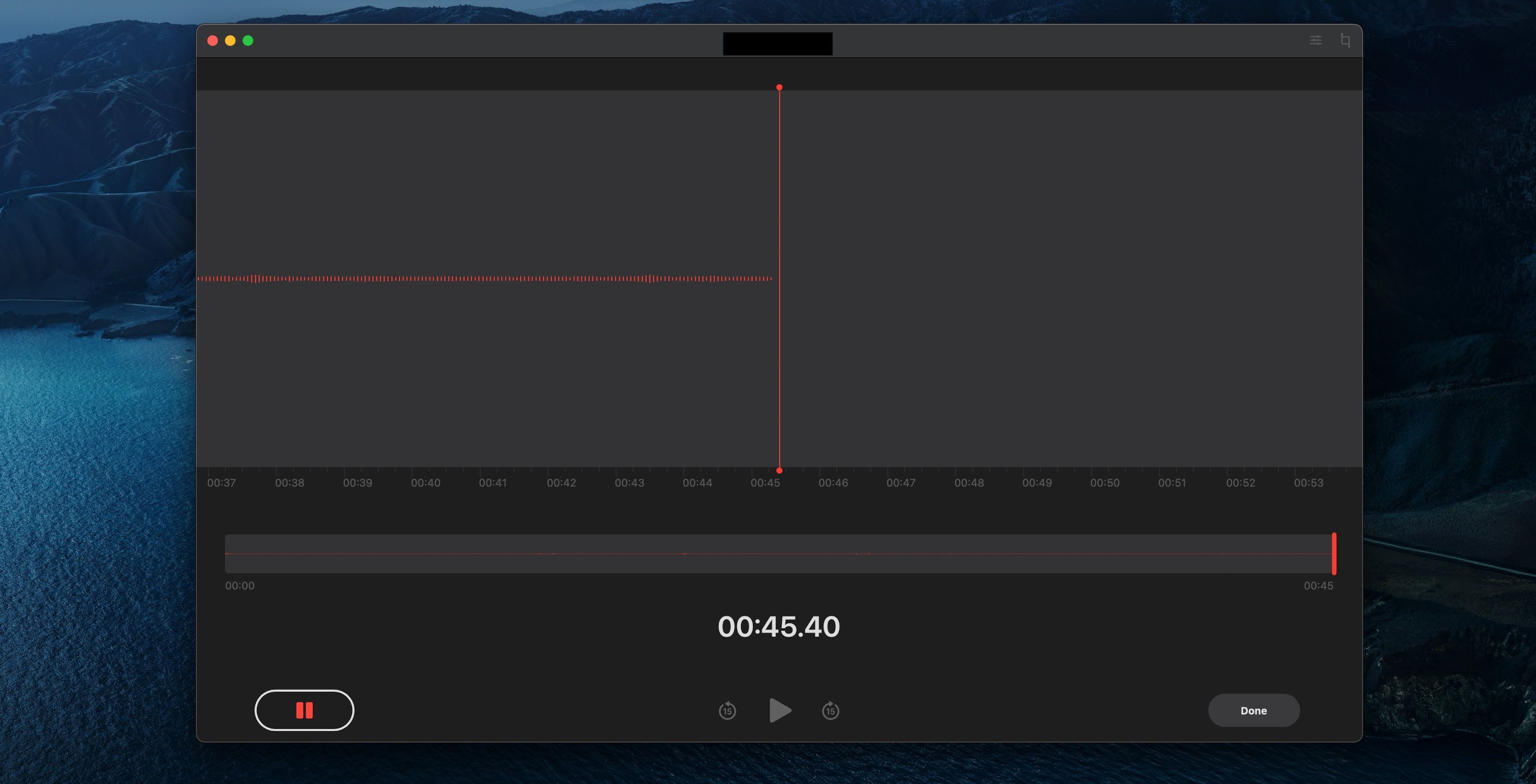
Ditt inspelade innehåll kommer att visas i avsnittet “Alla inspelningar”, som finns på vänster sida av ditt gränssnitt.
Så här redigerar du röstmemon på din Mac
Programmet Voice Memos har en rad funktioner som underlättar redigering av inspelat tal, inklusive funktioner för att förkorta, undertrycka tysta passager och olika andra alternativ, alla utformade för att göra det lättare för användare att manipulera sina röstinspelningar. Nedan listas ett urval av ytterligare funktioner som är avsedda att finjustera dessa ljudfiler ytterligare.
Ändra filnamnet på ett röstmemo
När ett röstmemo automatiskt namnges efter inspelningsplatsen kan detta vara besvärligt, särskilt när flera ljudfiler har spelats in inom samma område. För att ändra filnamnet på ett befintligt röstmemo, följ följande procedurer i din enhets applikation:
Välj det röstmemo som du vill tilldela en ny titel, som finns på vänster sidopanel.
När du klickar på en markerad text kan du börja ändra dess innehåll genom att välja motsvarande namn som visas som svar.
En ny titel för röstmemo skulle kunna vara “Elegant berättelse av mitt namn”.
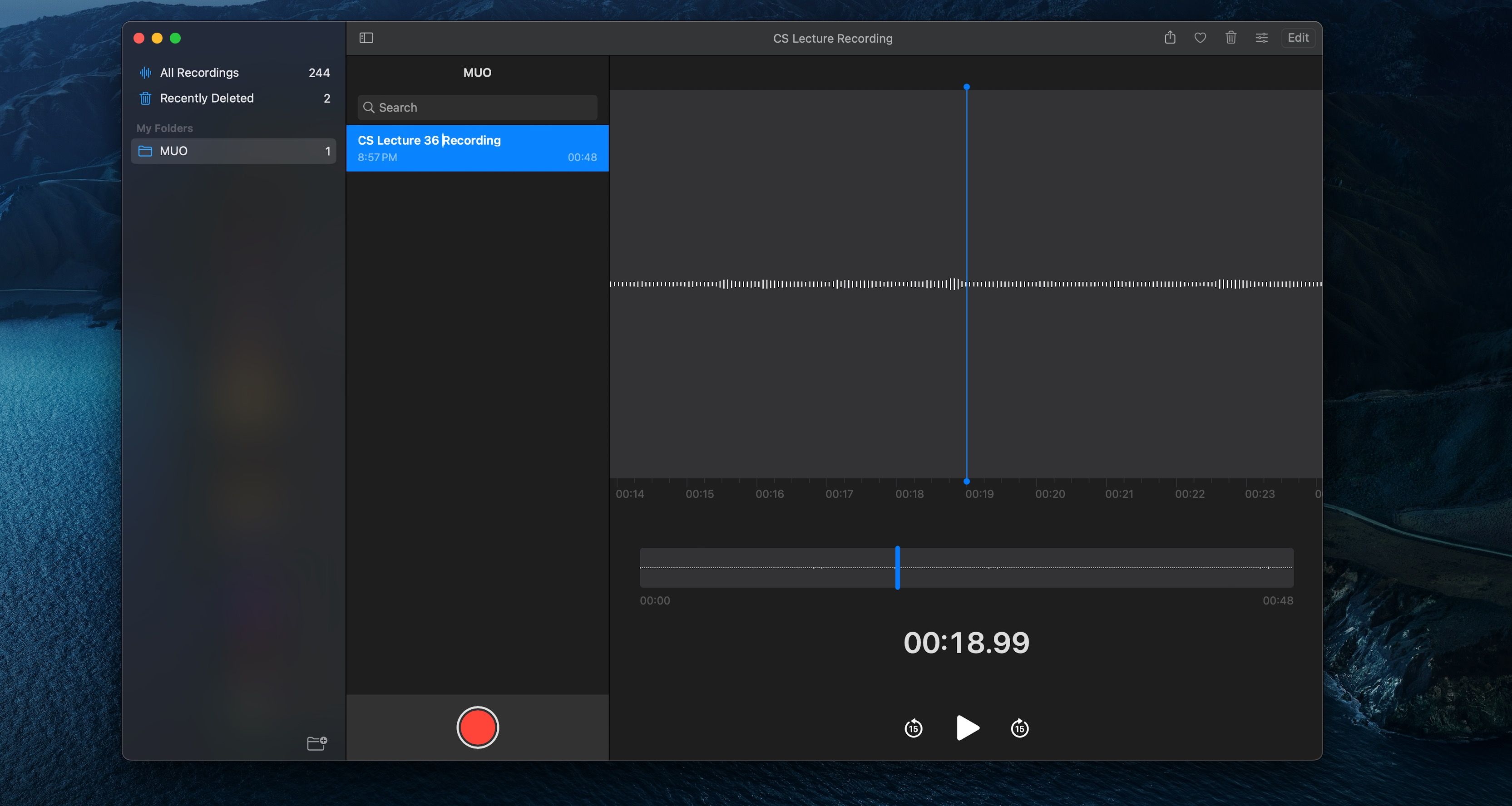
Du är fri att använda symboler eller skiljetecken för att individualisera ditt användarnamn så mycket som möjligt.
Hoppa över tystnad och förbättra dina röstmemo
Programmet Voice Memos har en integrerad funktion som kallas “Förbättra inspelning”, som gör det möjligt för användare att minimera omgivande ljud och förbättra kvaliteten på deras inspelade ljud. Dessutom ger detta verktyg möjlighet till automatisk borttagning av tystnad i röstinspelningar, vilket sparar värdefull tid. För att implementera denna funktion, följ de beskrivna instruktionerna:
Välj det röstmemo som du vill förbättra från listan över tillgängliga alternativ på vänster sida.
Klicka på symbolen “Alternativ”, som består av tre linjer och är placerad bredvid knappen “Redigera” i det övre högra hörnet av ditt gränssnitt.
Aktivera eller inaktivera funktionen “Förbättra inspelning” och välj om du vill hoppa över tystnad under transkribering genom att växla motsvarande switch, beroende på dina preferenser.
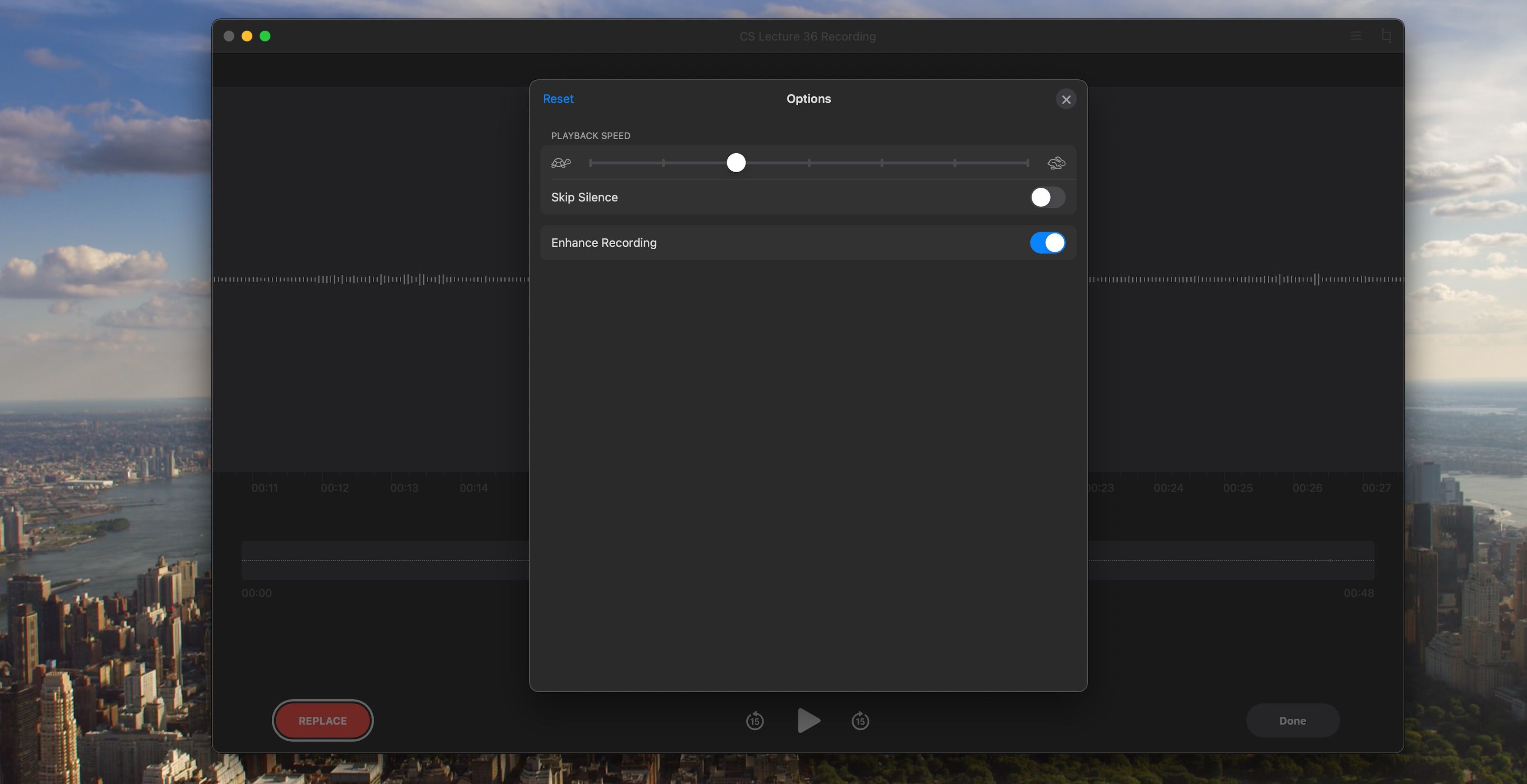
Så här byter du ut delar av ett röstmemo
Om du vill ändra delar av ett röstmemo kan du välja att spela in nytt innehåll över de specifika segment som du vill ändra genom att följa nedanstående procedur:
Välj önskat röstmemo för redigering genom att klicka på knappen “Redigera” i det övre högra hörnet av gränssnittet.
Ändra storlek på det blå horisontella fältet längst ner på ljudtidslinjen till det segment av det inspelade materialet som du vill ändra.
Klicka på knappen “Ersätt” för att starta processen med att skriva över det angivna avsnittet med en inspelad version. Programmet kommer att hantera uppgiften automatiskt när det tar emot ditt kommando.
När du är klar med din inspelning, vänligen använd knappen “Klar” som finns i närheten för att skicka in ditt arbete.
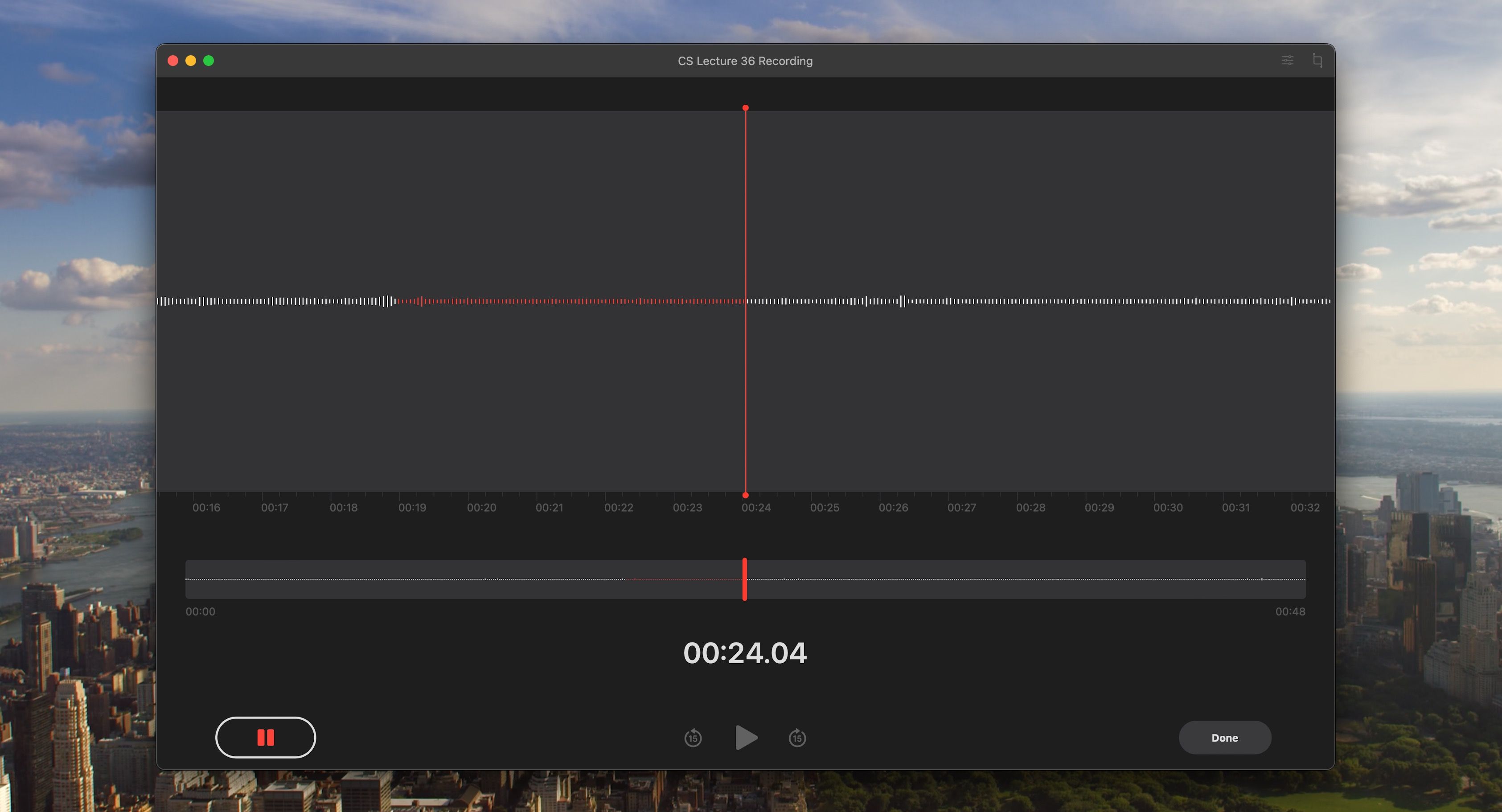
Trimma en inspelning i röstmemo
För att optimera ditt röstmemo för tydlighet och professionalism, överväg att ta bort allt ovidkommande innehåll som förlänger dess varaktighet utöver nödvändigheten. Så här gör du för att redigera ditt röstmemo:
Välj önskat röstmemo för redigering och klicka sedan på knappen “Redigera” för att påbörja processen.
Klicka på beskärningsikonen i det övre högra hörnet av skärmen.
Ändra storlek på de gula kontrollpunkterna på ljudvågformen genom att dra dem, välj sedan önskad del av inspelningen med hjälp av dessa markörer och tryck på knappen “Trim” längst ned i gränssnittet.
Den redigerade ljudfilen kommer att lagras i en separat fil efter att ha genomgått ändringar.
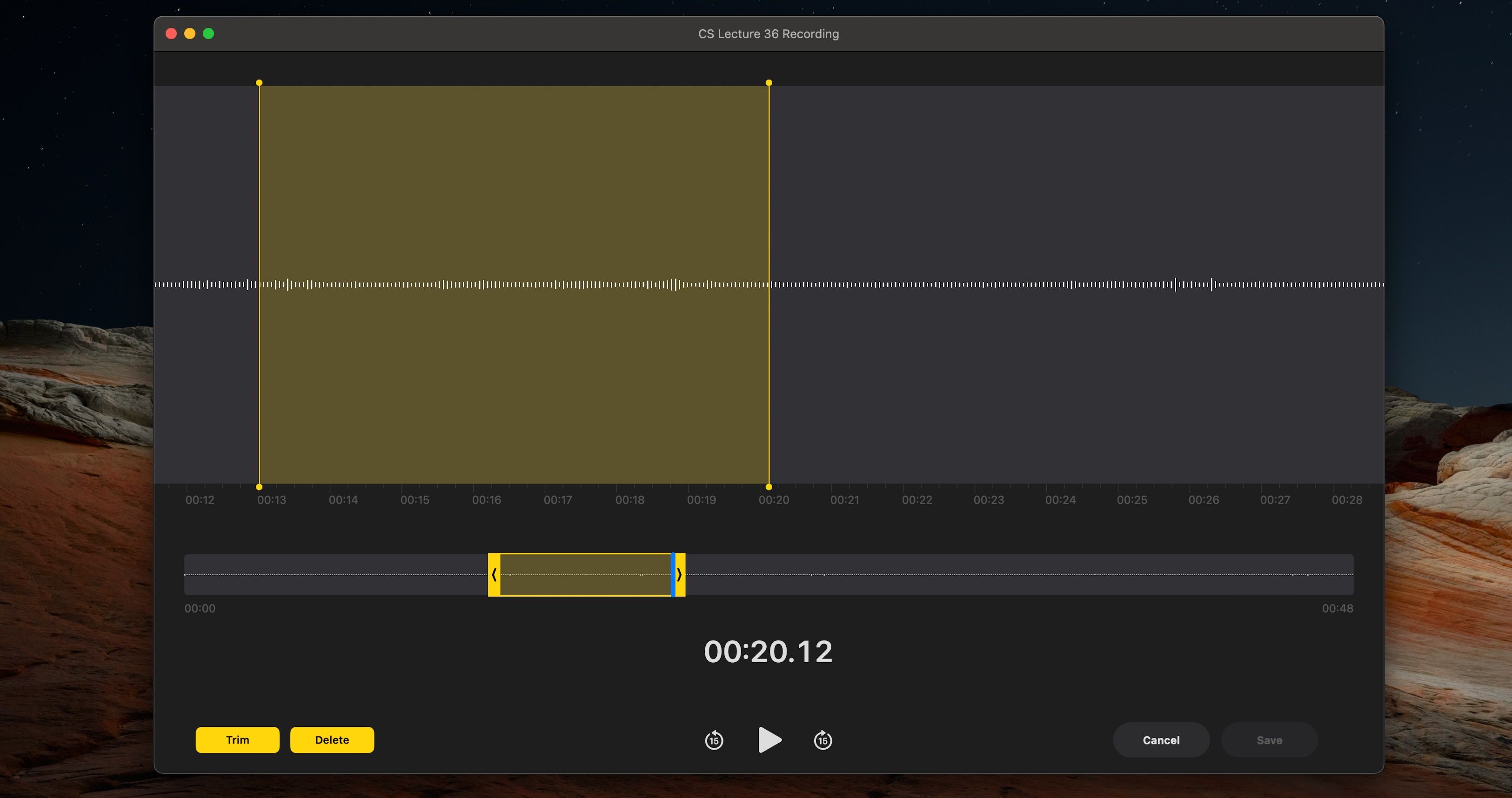
Duplicera en inspelning i röstmemo
För att skapa en kopia av ett röstmemo på en Mac kan du följa dessa enkla procedurer. En sådan åtgärd kan vara användbar om användaren vill skapa en säkerhetskopia av sitt inspelade meddelande eller göra ändringar i det samtidigt som den ursprungliga versionen bevaras. Processen omfattar följande åtgärder:
Klicka med höger musknapp på det önskade röstmeddelandet och välj sedan “Duplicera” från den resulterande snabbmenyn för en sömlös upplevelse av att kopiera den valda filen.
Välj antingen “Duplicera” eller “Kontextmeny” för att gå vidare med din begäran.
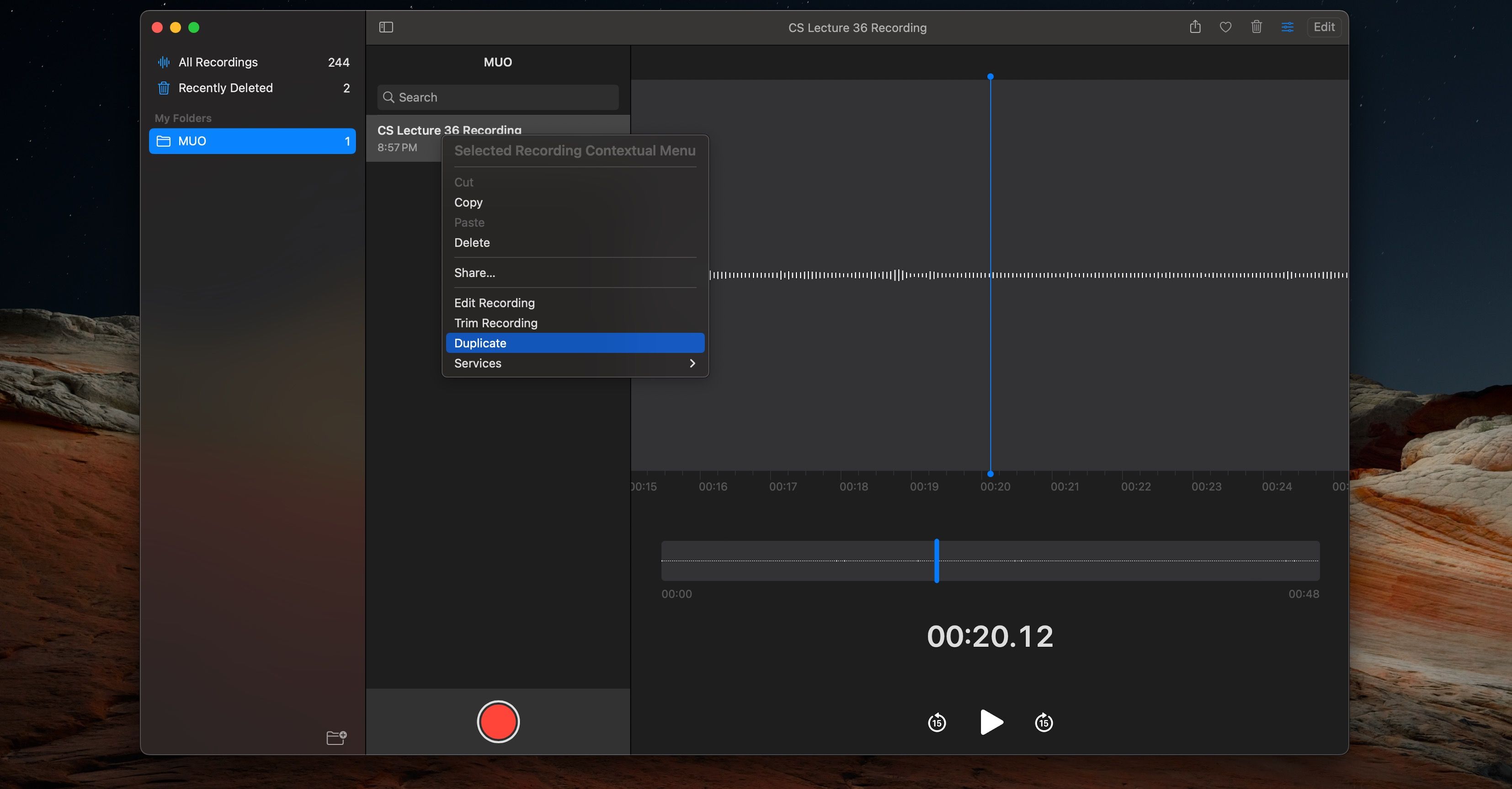
Replikeringen av röstmemorandumet kommer att leda till att det skapas och därefter bifogas till din samling av inspelat material.
Spela upp röstmemon på din Mac
Programmet Voice Memos erbjuder ett användarvänligt gränssnitt för att lyssna på inspelat innehåll genom dess uppspelningskontroller. I det här avsnittet går vi igenom de olika kontrollalternativ som finns tillgängliga i programmet.
Kontrollera uppspelning i Voice Memos
Att hantera ljuduppspelning är relativt okomplicerat. Med bara ett klick kan du starta, pausa och navigera genom medieinnehållet genom att antingen gå framåt eller bakåt i intervaller om femton sekunder. Följ stegen nedan för att få tillgång till dessa uppspelningskontroller:
Välj önskat röstmemo för uppspelning genom att välja det från listan över tillgängliga alternativ på den vänstra sidopanelen.
När du klickar på den upplysta ikonen som representerar en uppspelningsknapp, kommer det inspelade ljudmeddelandet att börja spelas upp via det integrerade högtalarsystemet.
Tryck på knappen “Spola tillbaka” för att se de föregående 15 sekunderna av innehållet, eller använd alternativet “Snabbspola framåt” för att flytta fram videon med 15 sekunder.
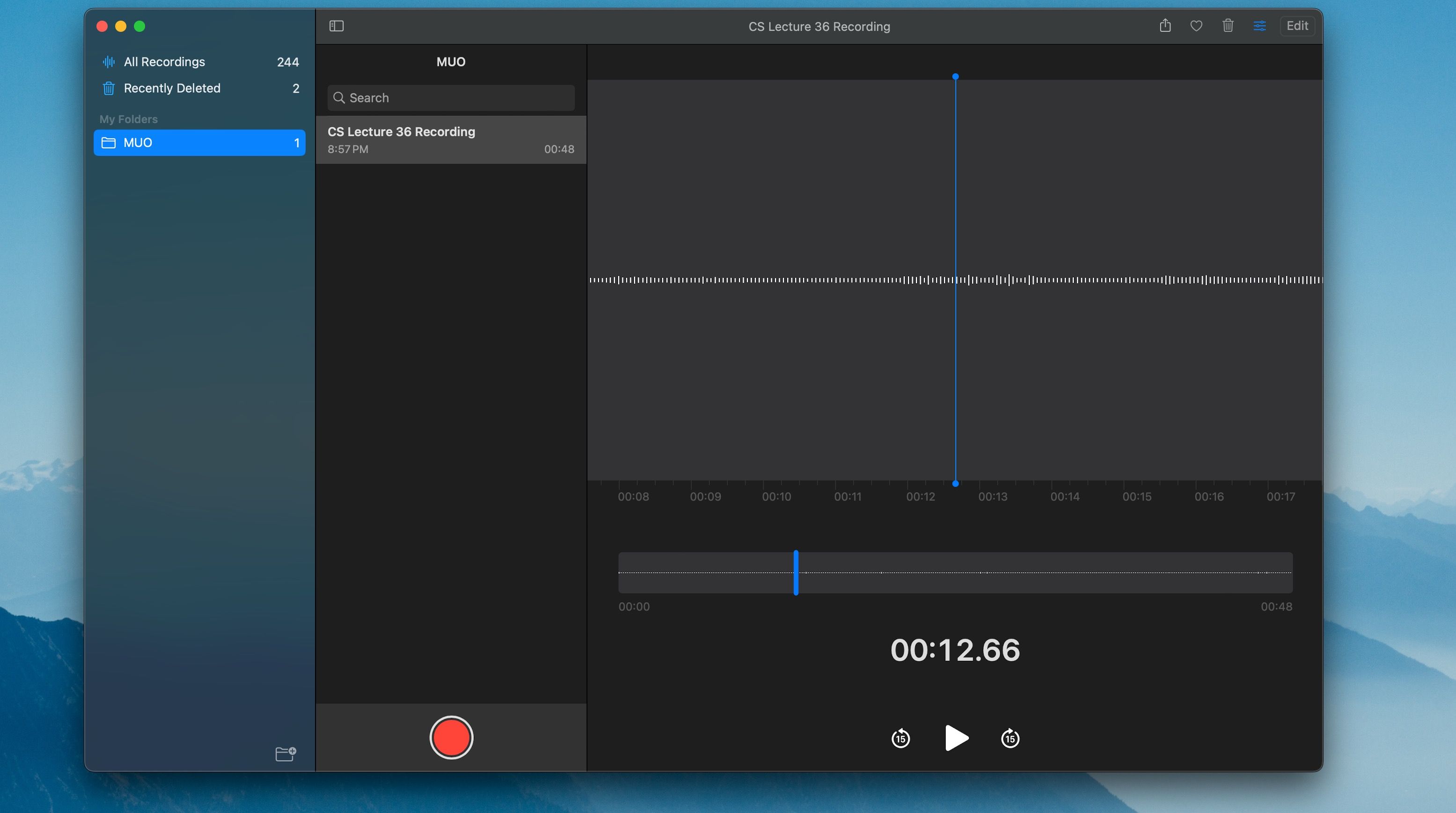
Kontrollera uppspelningshastigheten i röstmemo
Följ dessa steg för att justera uppspelningshastigheten i ett röstmemo:
När du har valt ett röstmemo för uppspelning trycker du på ikonen “Alternativ” längst upp till höger i gränssnittet, bredvid knappen “Redigera”.
Justera uppspelningshastigheten för medieinnehållet med hjälp av skjutreglaget som finns i denna applikation, i enlighet med dina personliga preferenser och njutning.
Klicka på uppspelningsknappen nedan för att börja spela upp röstmemo i det justerade tempot.
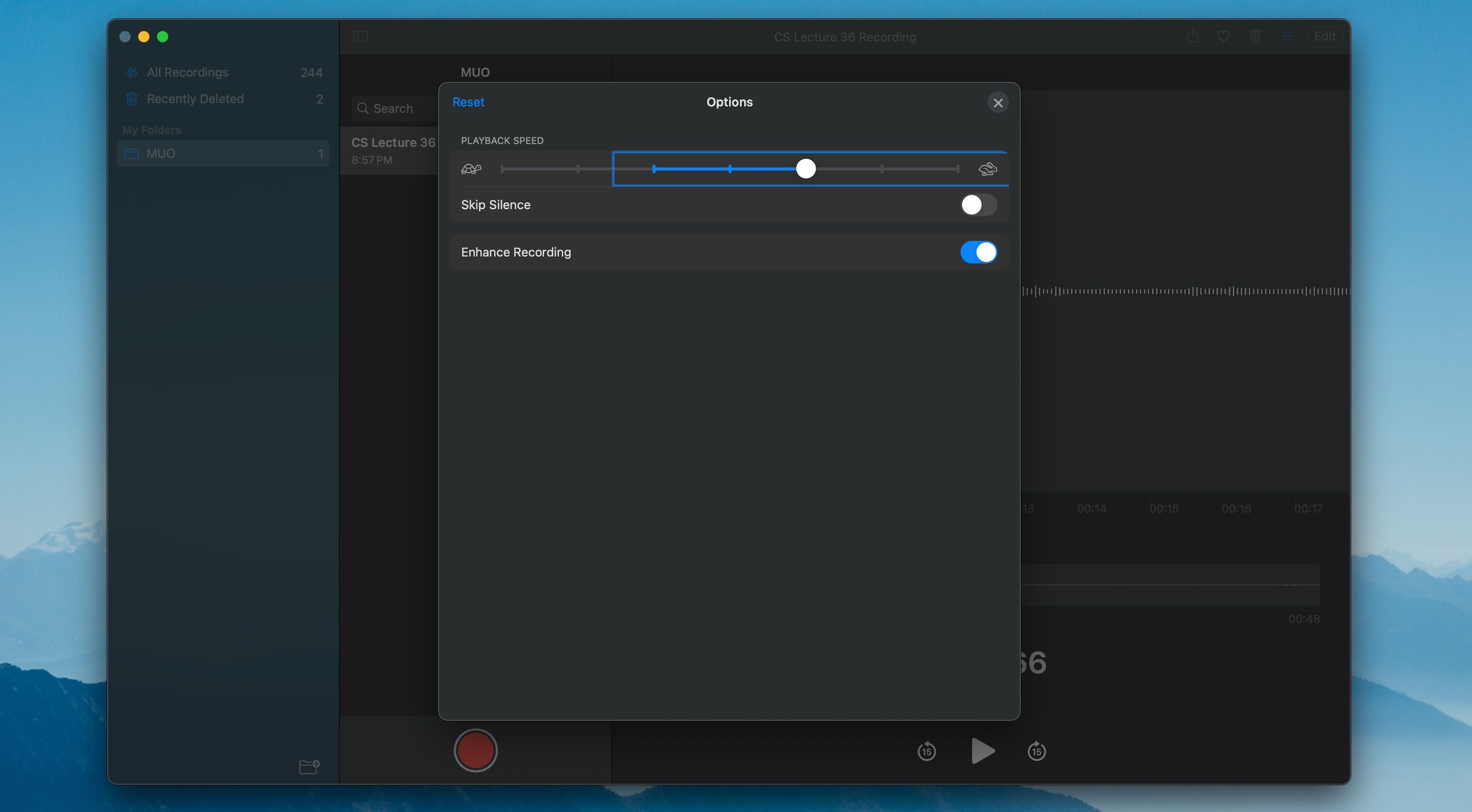
Organisera röstanteckningar i mappar på en Mac
Att organisera sina röstanteckningar i enlighet med specifika kategorier underlättar effektiv hämtning och upprätthållande av ordning och reda. Den efterföljande metoden för att ordna röstanteckningar inom angivna grupperingar på en Mac-dator innebär följande process:
Klicka på knappen Sidofält i det övre vänstra hörnet av programfönstret för röstmemo.
Klicka på knappen “Ny mapp” längst ned till höger i sidofältet för att skapa en ny mapp.
Dra och släpp alla önskade röstinspelningar i den angivna organisationsmappen för effektiv hantering.
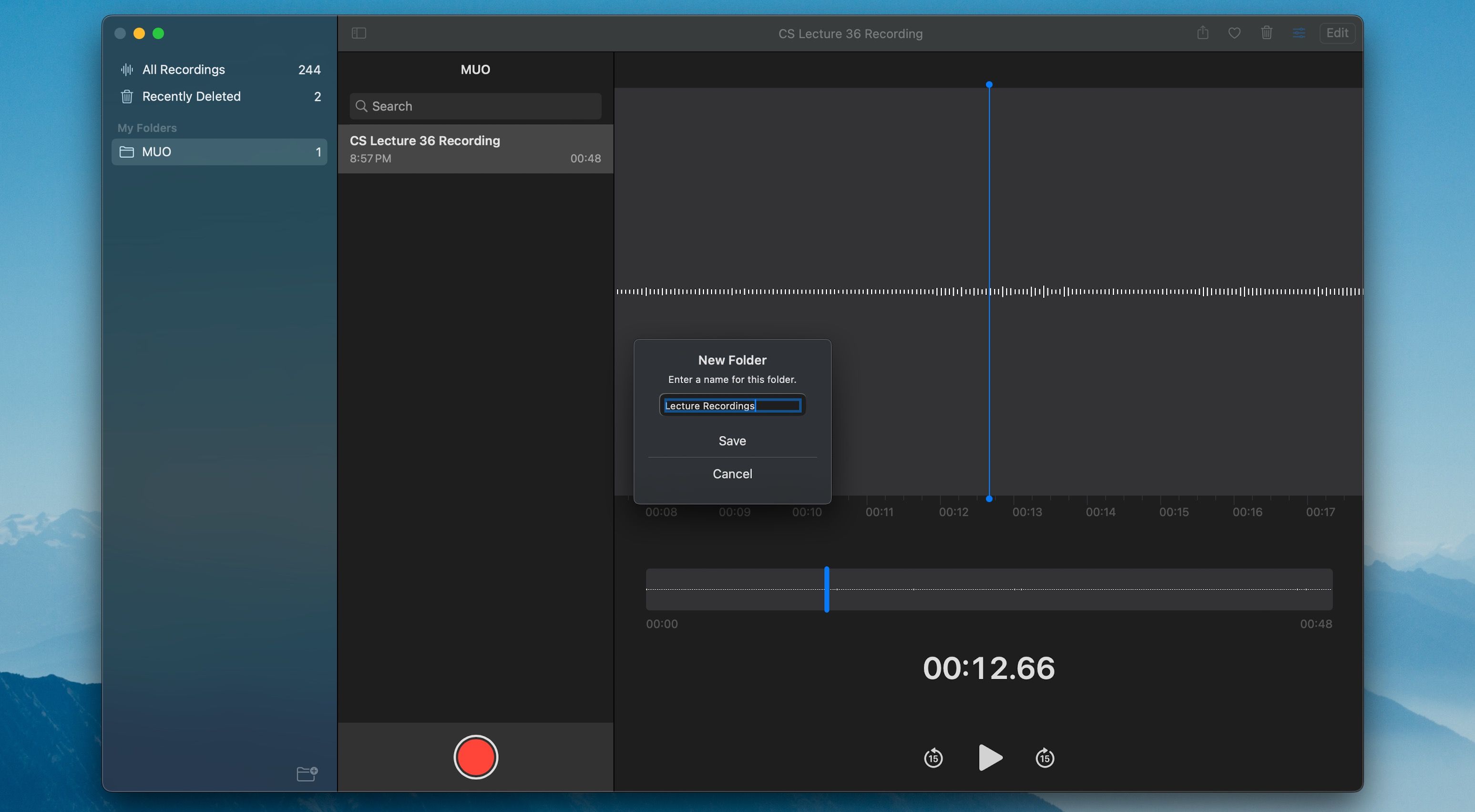
Radera och återskapa röstmemon på din Mac
För att enkelt ta bort onödiga röstinspelningar i programmet Röstmemon, navigera helt enkelt till den specifika inspelningen och välj alternativet “Radera”. När filerna har raderats flyttas de till arkivet “Nyligen raderade”, där de sparas i 30 dagar innan de raderas helt från din enhet.
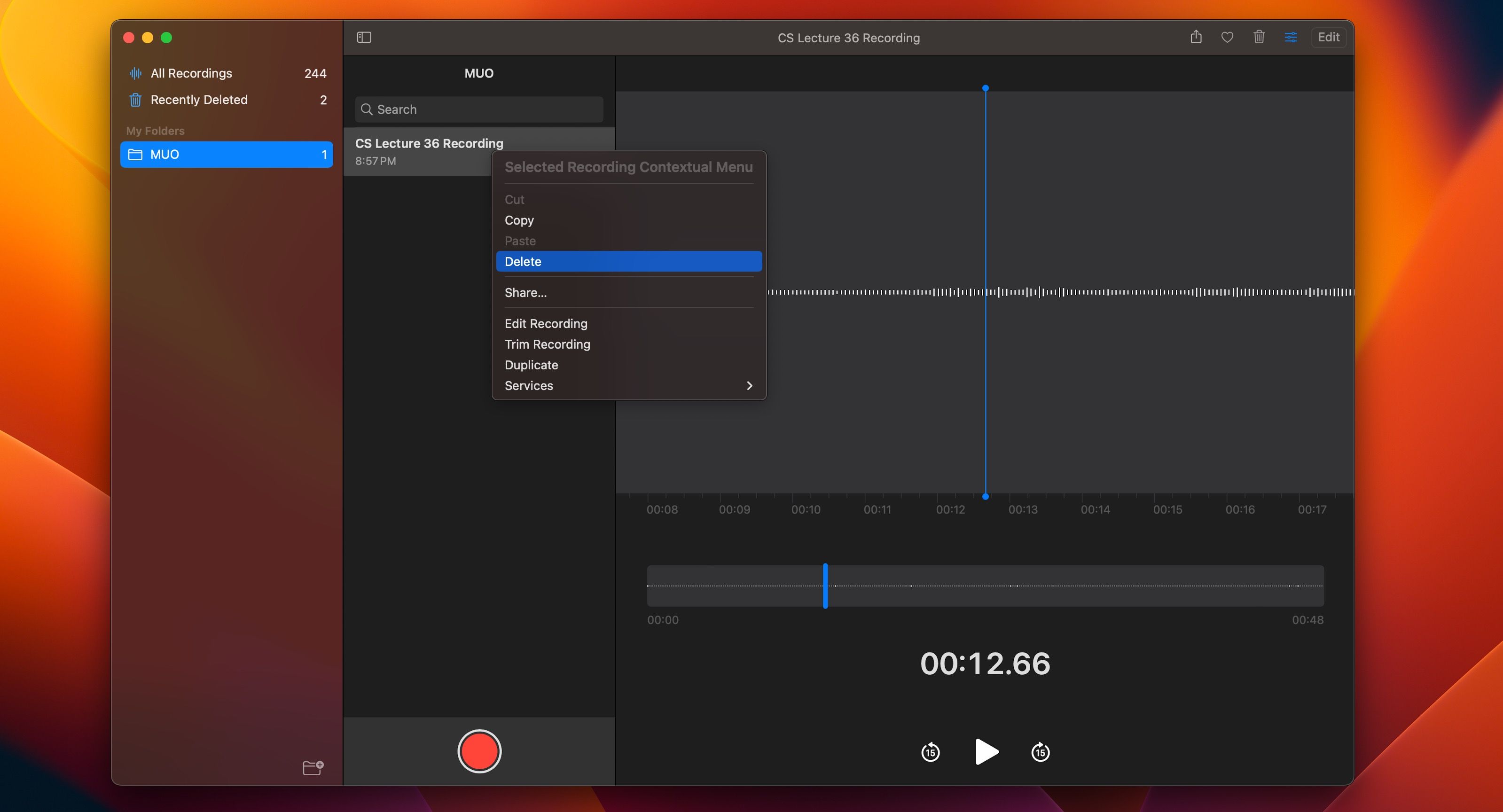
Välj antingen filen och använd alternativet “Radera” från snabbmenyn som visas när du klickar med kontrolltangenten eller höger musknapp; alternativt tryck på tangenten “Radera” på tangentbordet när den önskade inspelningen är markerad.
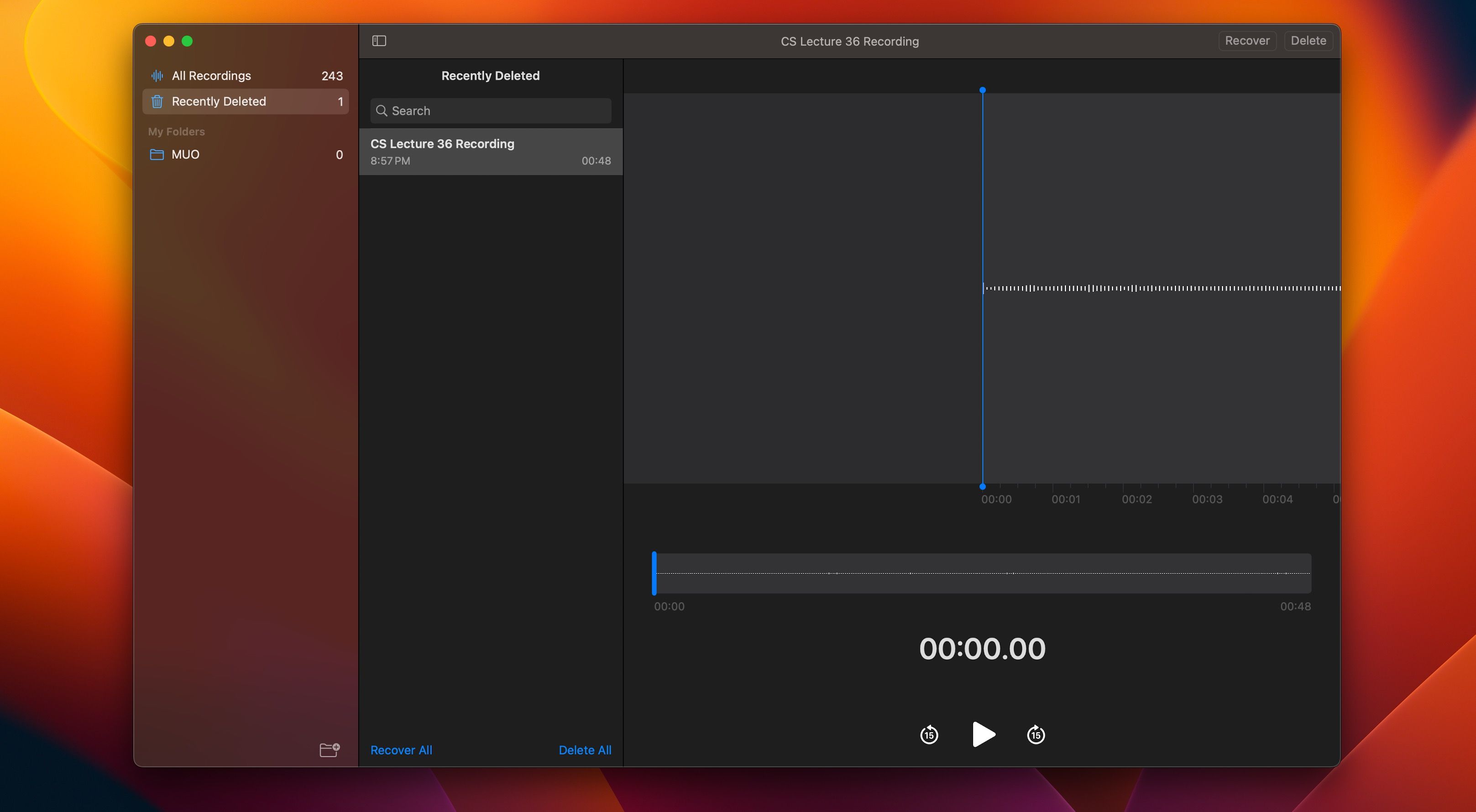
Följ dessa steg för att återskapa en röstinspelning som oavsiktligt eller avsiktligt raderats från enhetens minne:1. Leta reda på ikonen i form av en öppen mapp i den övre vänstra kvadranten i användargränssnittet. Denna symbol representerar alternativet “Sidofält”.2. I området direkt under ikonen “Sidofält” finns en annan ikon med bilden av en klocka omgiven av en kvadrat. Detta emblem betecknar avsnittet “Nyligen raderat”.3. Använd markörkontrollmekanismen för att placera det markerade området över den specifika röstmemofil som har tagits bort från enheten.4. När den önskade röstinspelningen visas inom valramen, starta processen för återställning genom att klicka på
Alternativt kan man återställa alla raderade röstmeddelanden i ett enda klick på “Recover All” ligger vid basen.
Behärska Voice Memos-appen på din Mac
Den integrerade Voice Memos-applikationen på macOS fungerar som en effektiv och enkel lösning för att spela in ljudinspelningar. Dess funktionalitet täcker grundläggande behov som transkribering av intervjuer, inspelning av föreläsningar och mindre projekt. Denna omfattande handledning ger användarna den kunskap som krävs för att navigera och använda applikationen på ett effektivt sätt inom en kort tidsperiod.